Pliage de feuilles imprimées
L'appareil peut plier les feuilles imprimées. La fonction de pliage est utile pour la création de livrets ou de brochures.
Vous pouvez sélectionner Pliage en 2, Pli lettre extérieur, Pli lettre intérieur ou Pliage en Z.
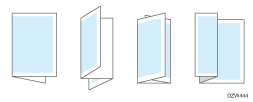

Une unité en option telle que l'unité interne de pliage multiple ou le finisseur est nécessaire pour utiliser cette fonction.

Les types de pliage et les formats papier pris en charge dépendent de l'équipement en option connecté à l'appareil.
Lors de la spécification du magasin papier dans le pilote d'impression et du pliage des feuilles imprimées, vérifiez que le magasin papier à utiliser est réglé sur [Paramètres de l'appareil] dans l'élément suivant. Si le magasin papier est défini sur [Pilote/Commande], le pli ou l'impression sera annulée.
Type d'écran des paramètres : Standard
[Paramètres magasin / papier]
 [Imprimante]
[Imprimante] [Priorité paramètre magasin]
[Priorité paramètre magasin]Type d'écran des paramètres : Classique
[Paramètres imprimante]
 [Système]
[Système] [Priorité paramètre magasin]
[Priorité paramètre magasin]
Configuration du pliage (Windows)
Définissez les paramètres dans le menu [Finition] de l'onglet [Paramètres détaillés].
 Ouvrez un document à imprimer sur l'ordinateur, puis affichez l'écran de paramétrage du pilote d'impression depuis le menu d'impression de l'application.
Ouvrez un document à imprimer sur l'ordinateur, puis affichez l'écran de paramétrage du pilote d'impression depuis le menu d'impression de l'application.
 Définissez le format papier, le type de papier, l'orientation du document et les autres paramètres.
Définissez le format papier, le type de papier, l'orientation du document et les autres paramètres.
 Dans le menu [Finition] de l'onglet [Paramètres détaillés], cliquez sur « Pliage » pour sélectionner le type de pliage et la face d'impression.
Dans le menu [Finition] de l'onglet [Paramètres détaillés], cliquez sur « Pliage » pour sélectionner le type de pliage et la face d'impression.
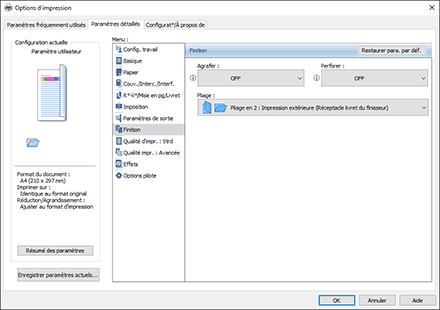
 Une fois que la configuration est terminée, cliquez sur [OK] pour lancer l'impression.
Une fois que la configuration est terminée, cliquez sur [OK] pour lancer l'impression.
Configuration du pliage (OS X/macOS)
Définissez les paramètres dans [Finition] sous « Ensembles de fonctions » de [Fonctions de l'imprimante].
 Ouvrez un document à imprimer sur l'ordinateur, puis affichez l'écran de paramétrage du pilote d'impression depuis le menu d'impression de l'application.
Ouvrez un document à imprimer sur l'ordinateur, puis affichez l'écran de paramétrage du pilote d'impression depuis le menu d'impression de l'application.
 Définissez le Format papier, l'Orientation, le Type de papier et les autres paramètres.
Définissez le Format papier, l'Orientation, le Type de papier et les autres paramètres.
 Sur [Finition] « Ensembles d'options », spécifiez le type de pli et le côté d'impression.
Sur [Finition] « Ensembles d'options », spécifiez le type de pli et le côté d'impression.
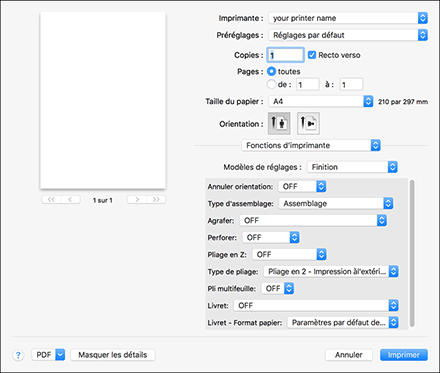
 Une fois que la configuration est terminée, cliquez sur [Imprimer] pour lancer l'impression.
Une fois que la configuration est terminée, cliquez sur [Imprimer] pour lancer l'impression.
